¿Por qué mi Mac no puede acceder a la red remota después de conectarse al servidor VPN del Omada Gateway?
Con L2TP sobre IPsec, el cliente VPN puede acceder de forma segura a los recursos de la red remota. Pero es posible que después de conectarse al servidor VPN, los clientes de Windows funcionen bien, pero los clientes de Mac de Apple Inc, no pueden acceder a la red remota.
¿Por qué es como este? En realidad, después de que los clientes de Windows estén conectados, todo el tráfico se reenviará al servidor VPN de forma predeterminada; mientrás que los clientes Mac seguirán reenviando el tráfico de Internet a la puerta de enlace local. La diferencia hace que los clientes de Windows funcionen bien, pero los clientes de Mac no pueden acceder a la red remota.
¿Cómo resolver este problema? Aquí hay dos opciones. 
Opción 1. Habilite "Enviar todo el tráfico a través de una conexión VPN"
Dado que el cliente de Windows funciona bien, podemos adoptar la misma configuración, y Mac también debería funcionar bien.
Vaya a Preferencias del sistema - Red, busque sus conexiones VPN, vaya a Avanzado, marque "Enviar todo el tráfico a través de la conexión VPN", haga clic en "Aceptar".Luego, haga clic en "Aplicar" para habilitar la configuración. Después de la conexión, todo el tráfico se reenviará al servidor VPN, Mac puede acceder tanto a Internet como a la red remota.
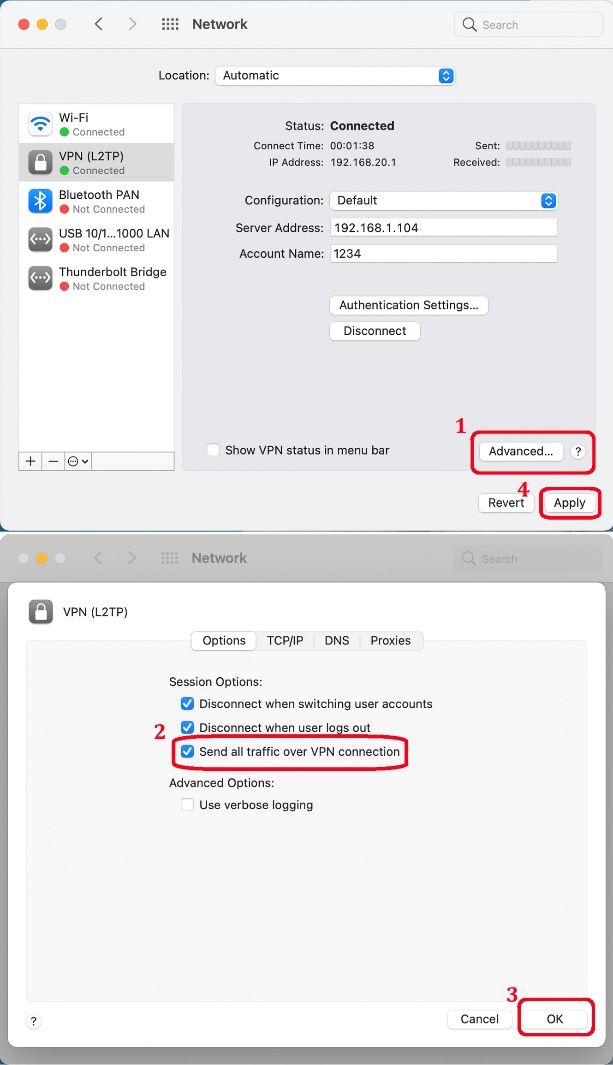
Opción 2. Configure una red de clase A o B para la IP de LAN y el grupo de IP de VPN.
Modifique la IP de LAN y el grupo de IP de VPN a direcciones de Clase A o B, de modo que la tabla de enrutamiento generada después de conectarse al servidor VPN, garantice que puede acceder a la red remota.
La red de clase A incluye direcciones IP: 10.0.0.0 a 10.255.255.255; mientras que la red de clase B incluye: 172.16.0.0 a 172.31.255.255.
Nota: Si usa una red de Clase B, asegúrese de que los segundos segmentos de las direcciones IP de la IP de la LAN y la IP de la VPN sean iguales. Por ejemplo, si la IP de la LAN es 172.30.30.1, entonces el grupo de IP de VPN debe ser 172.30.X.Y.
Por ejemplo, aquí configuramos la IP de LAN del router VPN como 172.30.30.1/24 y el grupo de IP de VPN como 172.30.50.1 - 172.30.50.20 (para modo independiente) o 172.30.50.1/24 (para Omada SDN Controller ). Una vez que el cliente VPN está conectado, obtiene una IP VPN como 172.30.50.1.
Captura de pantalla de configuración del Omada Gateway en modo autónomo. 
Captura de pantalla de configuración del controlador Omada SDN. 
Articulos Relacionados:
¿Cómo establecer un servidor L2TP por Omada Gateway en modo autónomo?
¿Es útil esta pregunta frecuente?
Sus comentarios nos ayudan a mejorar este sitio.